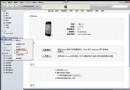iPhone怎麼設置鈴聲? 快用蘋果助手設置iPhone鈴聲教程
蘋果iPhone手機設置自定義鈴聲相比安卓手機要復雜的多,這也是為什麼很多果粉用戶不知道iPhone怎麼設置鈴聲的原因。下面小編教大家一種使用快用蘋果助手設置鈴聲教程,其方法與步驟要簡潔的多。

iPhone怎麼設置鈴聲 快用蘋果助手設置鈴聲教程
一、首先在電腦中下載安裝“快用蘋果助手”,
下載:快用蘋果助手官方下載電腦版(不越獄裝軟件) 中文官方安裝版
安裝後打開運行,然後將iPhone手機通過USB數據線與電腦連接,之後快用蘋果助手就可以識別到我們的iPhone手機了,之後我們點擊左側菜單中的“鈴聲”如下圖所示:

二、接下來我們就可以准備iPhone手機支持的鈴聲了
由於iPhone手機僅支持*.m4r格式的鈴聲,因此大家需要在網上專門下載m4r格式的iPhone手機鈴聲,下載後,先存放在電腦桌面上,如下圖所示:

將准備好的iPhone鈴聲放置電腦桌面
Ps.由於m4r格式音樂鈴聲,網上可以下載的並不全,如果無法直接找到自己喜歡的m4r鈴聲,大家還可以借助“格式化工廠”工具,將MP3格式音樂轉換成m4r格式即可(注意轉換的時候,要剪輯,iPhone鈴聲長度必須在40秒以內。
三、准備好符合要求的m4r格式鈴聲放置在電腦桌面後,我們打開快用蘋果助手鈴聲界面,然後將桌面中准備的鈴聲直接拖動到快用蘋果助手鈴聲界面,即可自動導入到iPhone手機鈴聲庫,如下圖所示:

最後可以看到導入進入,等待完成後,就成功將自己喜歡的鈴聲導入到iPhone手機默認鈴聲庫了,如下圖所示:

將自己喜歡的鈴聲導入到iPhone手機後,我們就可以進入iPhone手機鈴聲設置界面,看到剛才導入的鈴聲名稱了,我們將其選為默認鈴聲即可,至此iPhone設置鈴聲就完成了。總的來說,快用蘋果助手設置鈴聲教程相比此前使用iTunes工具制作與導入鈴聲要簡便的多,值得菜鳥果粉朋友優先采用。
- iOS獲得以後裝備型號等信息(全)包括iPhone7和iPhone7P
- xcode8提交ipa掉敗沒法構建版本成績的處理計劃
- Objective-C 代碼與Javascript 代碼互相挪用實例
- iOS開辟之UIPickerView完成城市選擇器的步調詳解
- iPhone/iPad開辟經由過程LocalNotification完成iOS准時當地推送功效
- iOS法式開辟之應用PlaceholderImageView完成優雅的圖片加載後果
- iOS Runntime 靜態添加類辦法並挪用-class_addMethod
- iOS開辟之用javascript挪用oc辦法而非url
- iOS App中挪用iPhone各類感應器的辦法總結
- 實例講授iOS中的UIPageViewController翻頁視圖掌握器
- IOS代碼筆記UIView的placeholder的後果
- iOS中應用JSPatch框架使Objective-C與JavaScript代碼交互
- iOS中治理剪切板的UIPasteboard粘貼板類用法詳解
- iOS App開辟中的UIPageControl分頁控件應用小結
- 詳解iOS App中UIPickerView轉動選擇欄的添加辦法
- iPhone5變身土豪金5S詳細教程
- 快用蘋果助手怎麼清理內存? 快用蘋果助手清理iPhone/iPad垃圾方法
- iPhone5s和6拍照哪個好 iPhone5s與iPhone6拍照對比
- word flow輸入法怎麼樣?word flow輸入法好用嗎
- 蘋果iOS8降低iphone5s的ISO問題實測+網絡支持流暢度小測[多圖]
- UDID怎麼查 教您如何查看iPhone5s UDID
- 下載應用時無法連接到iTunes Store的六種解決方案
- 蘋果Iphone怎麼隱藏指定APP圖標?
- iOS 10升級攻略:你不全知道的iOS10升級方法大全
- iPhone5s貼膜教程:自己動手為iPhone5S貼膜方法